İPhone’unuz sıkışık hissediyorsa ve depolama uyarıları bir programda olduğu gibi ortaya çıkıyorsa, muhtemelen bir temizlik zamanı. Aşağıda, iPhone’da yer alan ve genel olarak depolama yönetimi hakkında biraz konuşmanın kolay yollarını gözden geçireceğiz. Bunlar hile değil; İster eski bir iPhone veya en son modeli sallıyor olun, herkes için çalışan zaman test edilmiş yöntemler ve püf noktalarıdır.
Neyin yeme alanı nasıl kontrol edilir
Kontrol listesindeki ilk şey, tüm bu alanı neyin ele geçirdiğini anlamaktır. Bir şeyleri körü körüne silmeye başlamadan önce, iPhone’unuzdaki ayarları açın, General’e dokunun ve ardından iPhone depolamasına basın.
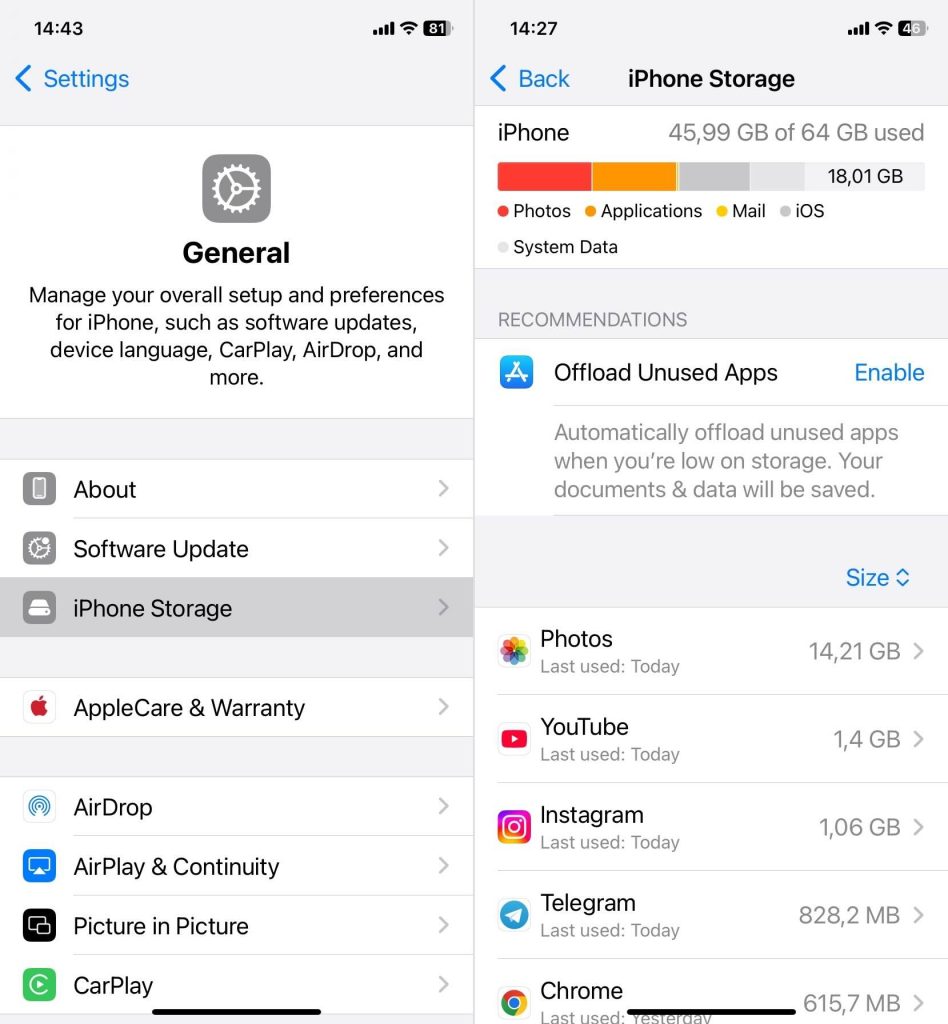
Yüklemek için bir saniye verin – bir kez tam bir döküm göreceksiniz: uygulamalar, fotoğraflar, medya, mesajlar, sistem dosyaları ve kendini asla tam olarak açıklamayan “diğer” bölüm. Bunların resmi iPhone kılavuzunda ne anlama geldiğini okuyabilirsiniz – bu konuda çok uzun süre durmayacağız.
Şu anda önemli olan Neresi Alanın gidiyor. Fotoğraflar üstte ise? Oradan başlamak isteyeceksin. Tiktok, Instagram veya aylar içinde dokunmadığınız oyunlar gibi dev uygulamalarsa – evet, gerçek sorun olabilir. Menüde “Kullanılmayan Uygulamaları Boşalt” veya “Büyük Ekleri İnceleyin” gibi bazı otomatik sulma kaymaları bile alabilirsiniz. Bunları ciddiye alın – bir sebepten dolayı sisteme yerleştirildiler.
İPhone’da depolama nasıl serbest bırakılır
Şimdi, bir iPhone’daki alandan arındırmak için genel yöntemler listesinden en popüler yöntemleri adım adım inceleyeceğiz. Öncelikle fotoğraflarla başlayacağız, çünkü çoğu insan (ve belki sizin için) için depolama burada ölüyor.
1. Fotoğraflarınızı temizleyin
Muhtemelen fotoğrafları veya videoları fotoğraf uygulamasından manuel olarak nasıl sileceğinizi zaten biliyorsunuzdur. Sadece dokunun Seçmeneye ihtiyacınız olmadığını seçin ve çöp simgesi. Basit. Ama aynı zamanda… biraz sefil. Bu saatlerce kaydırma ve ikinci tahmin.
Öyleyse bariz olanı atlayalım ve fotoğraf temizliğini ele almanın daha hızlı yolları hakkında konuşalım.
Birincisi, iPhone’unuzda aslında bir Kopyalar Albüm Fotoğraflar uygulamasında pişirilir. Kendinizi aynı çekimi iki kez havalandırdığınızda veya mesajlardan kaydettiğinizde olduğu gibi kesin fotokopileri tespit etmenize ve birleştirmenize yardımcı olabilir. Bu yararlı olabilir… ama birkaç yakalama var.
- Sadece çalışır bire bir aynı Duplicates-Yani iki fotoğraf neredeyse aynı görünüyorsa ancak piksel için piksel ikizleri değilse, görünmezler.
- Zaman alır. Çok Millet Reddit’e dikkat çektiiPhone’unuz anında kopyaları işaretlemiyor. Bu klasörde herhangi bir şey görünmeden önce dizinlemenin bitmesi için birkaç saat (veya gün) beklemeniz gerekebilir.
- Olduğunda bile yapmak İş, her zaman büyük bir göçük yapmaz. Burada ve orada birkaç kopya genellikle gigabaytları serbest bırakmaz.
Bu yüzden birçoğumuz, fotoğrafları temizlemek için daha geniş ve daha hızlı yollar sunan üçüncü taraf araçlara yöneliyoruz. Özel dikkat, AI destekli temizleyicilere gitmelidir-bu uygulamalar, iPhone’unuzun yapamayacağı şeyleri tespit etmek için gerçek makine öğrenimini kullanır. Sadece kopyalar değil, aynı zamanda benzer Fotoğraflar. Aynı kişinin on çekimi yanıp sönüyor… ve sadece gözlerinin açık olduğu bir tane.
Bunun için kullandığımız en iyi uygulamalardan biri akıllı temizleyici: AI Cleanup uygulaması. Neyin tutulmaya değer olduğunu anlamada% 100 ücretsiz, akıllı, temiz ve şaşırtıcı derecede iyidir.
İşte nasıl kullanılacağı:
- App Store’dan Clever Cleaner’ı indirin.
- Uygulamayı açın, benzerlere gidin ve benzer fotoğraflarınızı gruplandırmasına izin verin.
- Akıllı Temizleme’ye dokunun.
- Yapay zeka tutmak için en iyi çekimleri seçer. Seçim gibi mi? Silmek için kaydırın. Tweak yapmak ister misin? Bir gruba dokunun, farklı bir en iyi çekim seçin veya atlayın.
- İşiniz bittiğinde, çöpe hareket edin, sonra hepsini temizlemek için çöpü boşaltın.
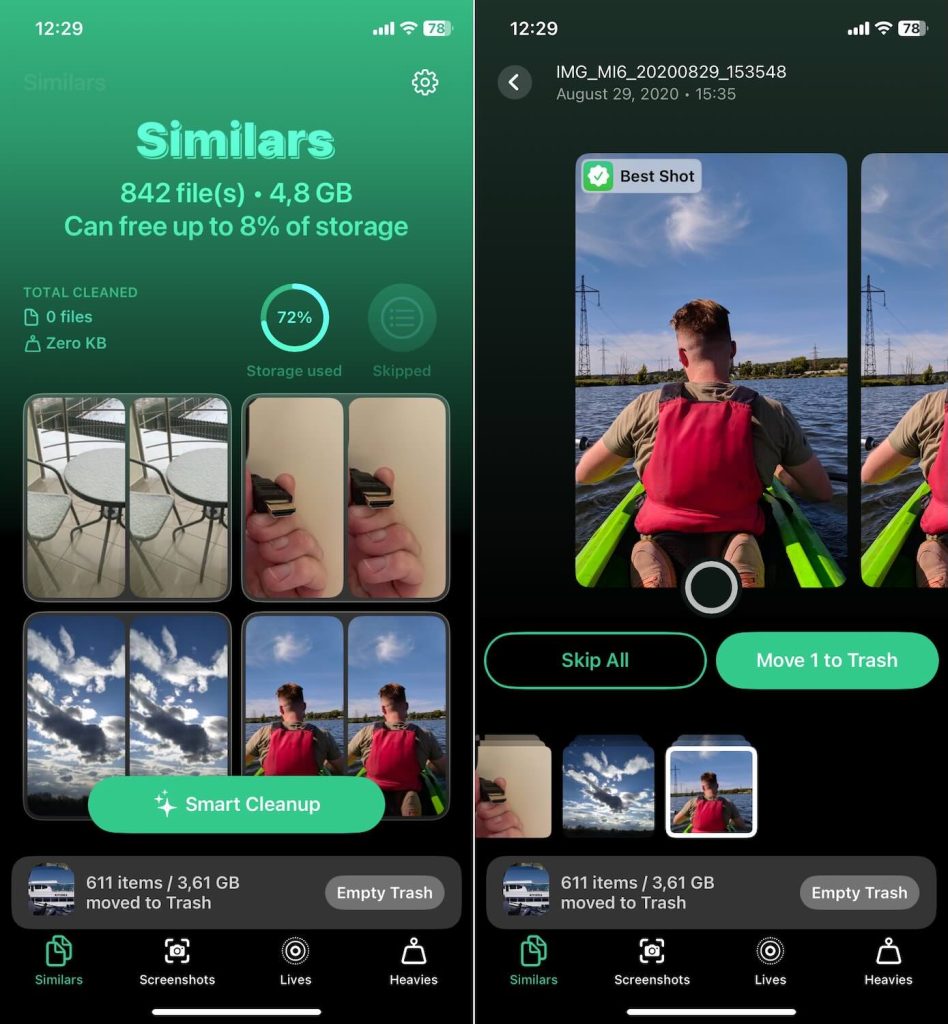
Ayrıca Heavivies’i (en büyük dosyalarınız, büyük ila küçük) işaretliyor – fotoğraf uygulaması bir şey yapamamak yap), ekran görüntüleri (kolay toplu silme) ve yaşamlar (yerden tasarruf etmek için canlı fotoğrafları hareketsiz hale getirmenizi sağlar).
Her temizlikten sonra, ne kadar alan kaydettiğinizi gösterir – ve iPhone’unuzda yer açmak için yakın zamanda silinen albümü boşaltmanızı hatırlatır.
2. Kullanılmayan uygulamaları boşaltın veya silin
Potansiyel olarak temizlemenin bir sonraki yolu çok fazla Bir iPhone üzerindeki alan uygulamalardır. Özellikle altı ay içinde açmadıklarınız ama bir şekilde hala 1.2 GB alıyor.
Kullanılmayan en büyük uygulamaları bulmak ve hızlı bir şekilde silmek için bunu yapın:
- Ayarları açın.
- Genel dokunun.
- İPhone depolamasına gidin.
- Listenin yüklenmesini bekleyin (uygulamalar boyuta göre sıralanır, en büyük üstte).
- Kullanmadığınız herhangi bir uygulamaya dokunun.
Sonra iki seçeneğiniz var:
- Boşaltmak. Bu uygulamanın kendisini siler, ancak tüm verilerinizi saklar. Daha sonra yeniden yüklerseniz, her şey hala orada. Uygulamalar için en iyisi belki tekrar kullanın.
- Silmek. Bu uygulamayı ve verilerini siliyor. İşin bittiğini bildiğiniz şeyler için iyi.

PRO İPUCU: Bunu otomatik olarak yaparken iOS ile serinseniz, iPhone depolama alanındaki boşaltma kullanılmayan uygulamaları açın. Alan düşük çalıştığında kullanılmayan uygulamaları sessizce karıştırır ve her zaman geri alabilmeniz için onlara biraz indirme simgesi koyar.
3. Safari önbelleği temizleyin
Safari’yi bir süredir kullanıyorsanız – tarama, alışveriş, saat 2’de makaleler okumak – arka planda sessizce veri stoklama şansı yüksektir. Web sitesi geçmişi, çerezler, önbelleğe alınmış görüntüler… hepsi toplanır. Fotoğraf uygulamasında veya “medya” altında görmeyeceksiniz, ama orada.
Temizlemek kolay ve hayır, alışkanlık Kaydedilen şifrelerinizi veya yer işaretlerinizi silin. Sadece sahne arkası önemsiz olanı silecek.
Bunu yapmak için:
- Ayarları açın.
- Aşağı kaydırın ve Safari’ye dokunun.
- Tekrar kaydırın ve geçmişe ve web sitesi verilerine dokunun.
- Ne zaman sorduğunu onaylayın.

İşte bu. Safari temiz bir arduvaz alır ve biraz daha fazla nefes oda alırsınız.
Ayrıca sık sık kullandığınız diğer uygulamalarda önbelleği temizlemek de iyi bir fikirdir. Safari tek değil. Chrome, Firefox, Snapchat, WhatsApp ve çoğu sosyal medya veya tarayıcı uygulaması gibi uygulamaların tümü önbelleğe alınmış verileri de saklar. Ancak, iPhone’un ana ayarları menüsünde bu önbellek temizleme seçeneklerini bulamazsınız.
Her uygulama, genellikle uygulamanın kendi ayarlarında sıkışmış, farklı şekilde işler. Bazıları buna “net önbellek” diyor, diğerleri “depolama yönetimi” veya “veri kullanımı” ile gider. Nereye bakacağınızdan emin değilseniz, uygulamanın Yardım Kılavuzu veya Destek sayfasını kontrol edin-genellikle hızlı bir adım adım vardır.
Ve eğer net bir seçenek bulamıyorsanız? Kolay Düzeltme: Uygulamayı silin ve yeniden yükleyin. Önbellekleri silin ve taze başlamanın en hızlı yolu. Geri giriş yapmanız gerekecek, ancak bir hareketin ne kadar yer kurtarabileceğine şaşıracaksınız.
4. Büyük mesaj eklerini silin
Evet, yıllar boyunca gönderdiğiniz ve aldığınız tüm fotoğraflar, videolar, sesli notlar ve memeler iPhone’unuzun yerel deposunda kalır. Her biri. Geçen hafta veya üç ay önce olması önemli değil – hala oradalar.
Neyse ki, bu şeyleri (en azından en büyük suçluları) hızla gözden geçirmenin ve temizlemenin yerleşik bir yolu var. İşte nasıl yapılacağı:
- Ayarları açın.
- General> iPhone depolama alanına gidin.
- Aşağı kaydırın ve mesajlara dokunun.
- Altında Belgelerbüyük ekleri inceleyin.
- Mesaj iş parçacıklarınıza gömülü en büyük dosyaların bir listesini göreceksiniz.
- Düzenle dokunun, ihtiyacınız olmayanları seçin ve silin.
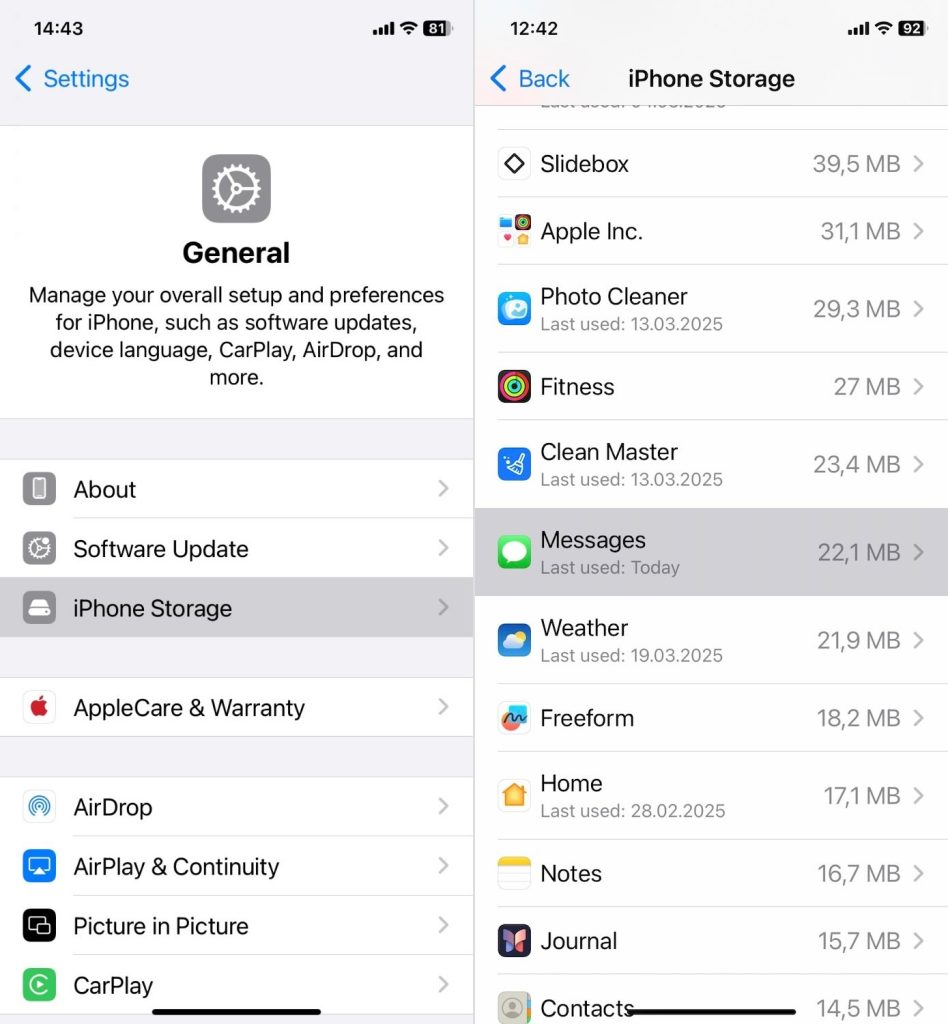
İşte bu. Hızlı ve ağrısız (ve konuşmalarınız sağlam kalır).
Daha da ileri gitmek istiyorsanız, Ayarlar> Mesajlar> Mesajlar saklayın ve 30 güne geçin. iOS, parmağınızı kaldırmadan otomatik olarak eski mesajları ve eklerini atar.
Büyük ekleri gözden geçirirseniz, bu iOS’un Mesajlar uygulamasında orada gösterilecek kadar büyük bir şey işaretlemediği anlamına gelir – veya Henüz çok fazla birikmediniz (sizin için iyi).
Ancak bu, seçeneklerin dışında olduğunuz anlamına gelmez.
Çoğu mesajlaşma uygulamasında ekleri manuel olarak temizleyebilirsiniz. Tıpkı önbellekte olduğu gibi, birçok uygulamanın tüm sohbet geçmişinizi silmeden depolama ve medya dosyalarını kaldırmak için kendi ayarları vardır. Bu, yerleşik mesajlar uygulaması ve ayrıca WhatsApp, Telegram ve diğerleri gibi üçüncü taraf uygulamalar için çalışır.
5. İndirilen dosyaları kaldırın
Bu, birçok insan için radarın altında uçuyor. Bir dosya – belki bir PDF, bir video, bir zip veya rastgele bir fatura – indirirsiniz ve her şeyi unutursunuz. Ama iPhone’unuz değil. Bu dosyayı sessizce kaydeder Dosyalar Uygulama veya açmak için kullandığınız uygulamanın içine sıkışmış.
Dosyalar uygulamasıyla başlayın:
- Dosyaları açın.
- Altta göz atın.
- İPhone’uma git.
- Klasörleri kontrol edin İndirme– Belgelerveya uygulamaya özgü herhangi bir şey (krom, akrobat, vb.)
- İhtiyacınız olmayan her şeyi silmek için uzun basın.
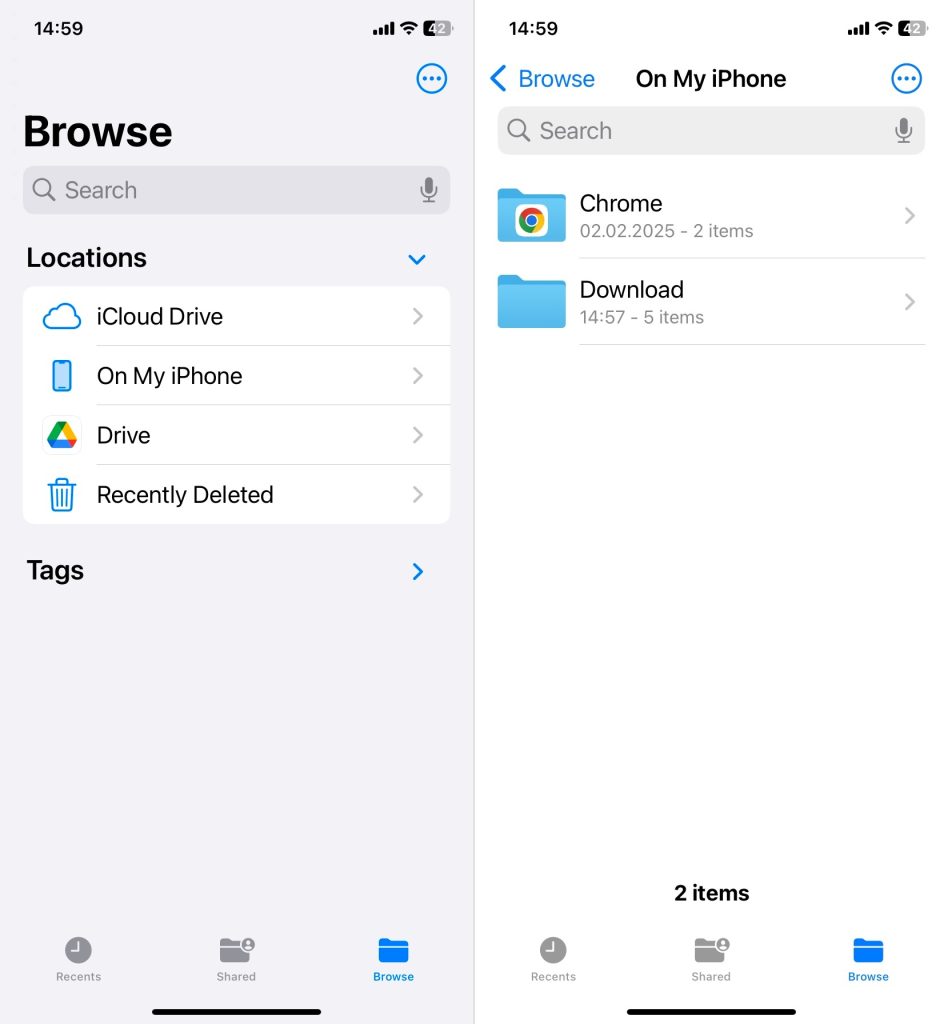
Ardından içeriği çevrimdışı kaydeden uygulamaları düşünün. Netflix, Spotify, YouTube Premium ve hatta podcast’ler – hepsi yerel olarak indirilen dosyaları saklar. Bu depolamayı Files uygulamasında görmeyeceksiniz, ancak her uygulamanın ayarlarında yönetebilirsiniz. İndirme, çevrimdışı medya veya depolama kullanımı gibi şeyleri arayın. Bazıları her şeyi tek bir muslukta netleştirmenize izin verir.
Son sözler
Yukarıda ele aldığımız iPhone’daki alanı temizlemek için bu 5 yöntem, sayısız kez kullandığımız ve düzenli olarak başkalarına önerdiklerimizdir. Güvenilir ve verimlidirler ve neredeyse her cihazdaki ana dağınıklık kaynaklarını kapsarlar.
Bazı ek yöntemler/özellikler belirli durumlarda yardımcı olabilir:
- ICloud kullanıyorsanız, iPhone depolamasını optimize edebilirsiniz, bu, fotoğraflarınızın daha küçük, cihaz dostu sürümlerini tutar ve tam çözünürlüklü olanları buluta kaydırır. Hiçbir şeyi silmeden çok fazla alan tasarrufu sağlayabilen basit bir geçiştir.
- Sesli notlar kontrol edilecek başka bir not. Uygulamayı sık sık kullanırsanız, uzun veya unutulmuş kayıtlar sessizce arka planda depolama alabilir. Onları ara sıra temizlemek beklediğinizden daha fazla yer açabilir.
Ama bunlar daha durumsal. Kılavuzumuzdaki beş yöntem, zorunlulukları kapsamaktadır. Cihazlar arasında çalışırlar, tekrarlaması kolaydır ve herhangi bir teknik bilgi gerektirmezler. Bu adımlarla basit bir temizlik, herhangi bir iPhone’a daha fazla nefes odası verecektir.
Bu yöntemleri yararlı bulduysanız, Facebook’ta paylaşmak için aşağıdaki düğmeleri kullanın veya X’de tweet atın – başka biri muhtemelen şu anda aynı depolama baş ağrısıyla uğraşıyor.